
Excel「スライサー」で効率爆上がり
みなさんはExcelの「スライサー」って使ってますか?
はっきり言って、私は最近まで全く使っていませんでした。
そんな私ですが、ある時、Excelを立ち上げるとツアーを開始っというボタンがあったので興味本位でツアーに参加してみました。
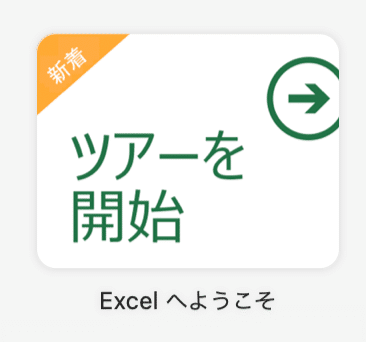
参加すると、様々なシートにエクセルの基本的に数式等の使い方が示されているのですが、その中で「スライサー」と出会いました。

こんな感じで表を作ってテーブル化すると、フィルターがかけられると思うのですが、そのフィルター機能を直感的で簡単にしてくれるのがスライサーです。
動画にもまとめてみましたので動画の方が良いっという方はこちらをご覧ください。
スライサーを使わない場合、こんな感じでチェックボックスを使ってフィルターかけると思うのですが、
これだと、プルダウンボタンを押して、チェックボックスを外したり、付けたりする必要があり、他の条件も加えると再度チェックボックスをいじる必要があると思いますが…
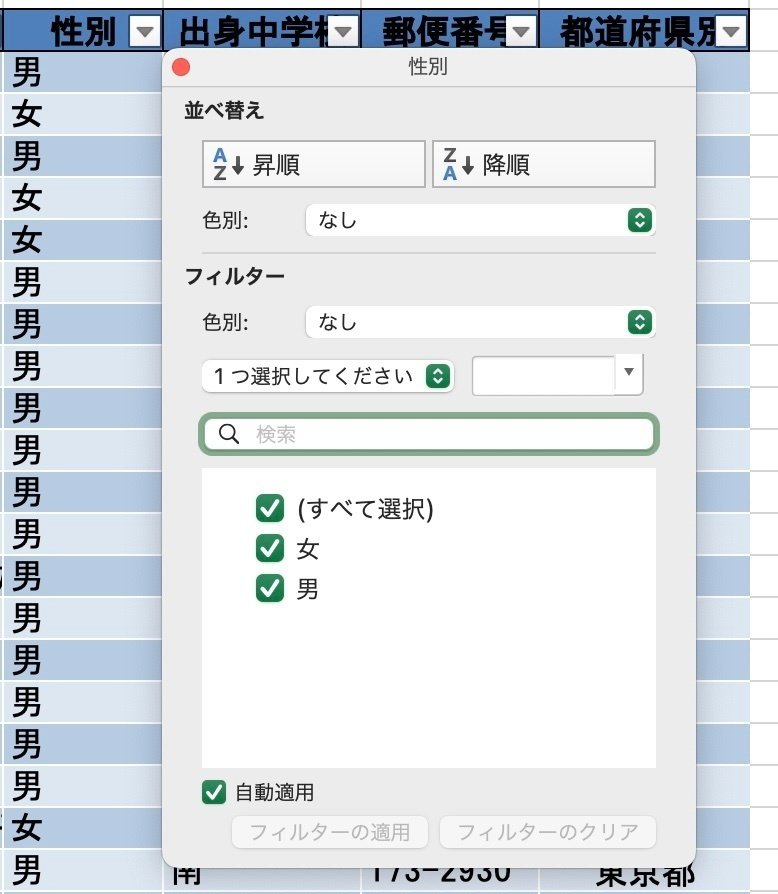
スライサーを使うとこれらがクリック一つで簡単にソートができるようになります。
スライサーの挿入方法は超簡単で、テーブル化してある表のセルのどこかを選択した状態で、「挿入」→「スライサー」を選択
すると以下のようなポップアップが出てくるのでソートをかけたい項目にチェックを入れる。

今回は「性別」と「都道府県別」にチェックを入れた。
すると、コードを書くことなく、ボタンが出現!
(これって凄くないですか!?)
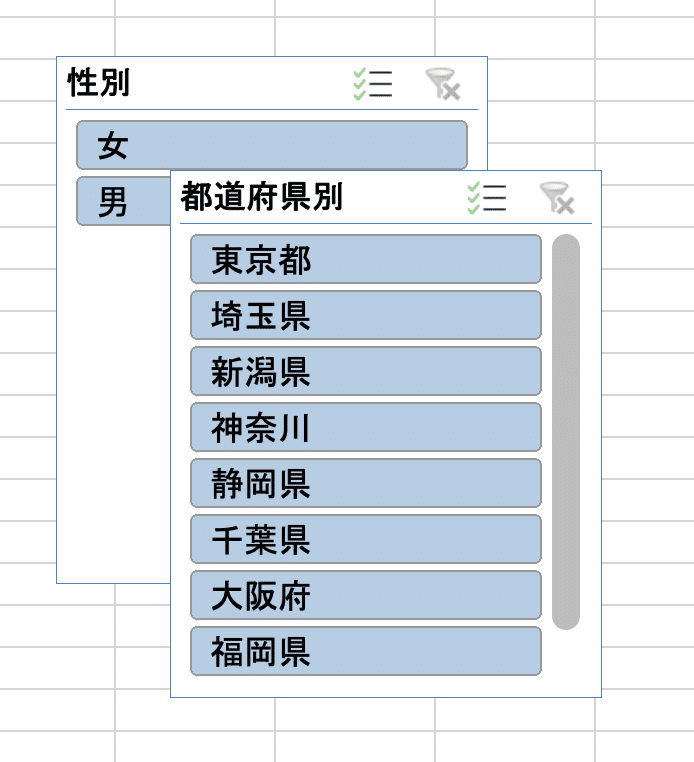
あとはこのボタンを押すだけで簡単にソートができるようになります。
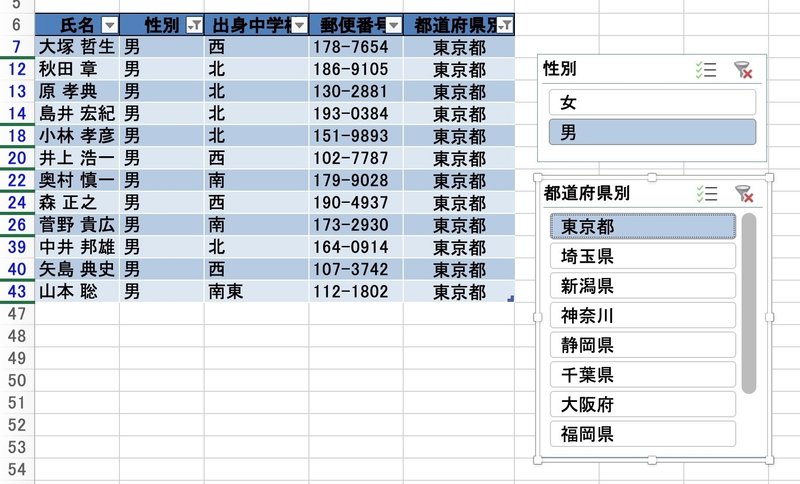
「男」「東京都」を選択する。などの複合ソートも可能なのでソート作業がめちゃくちゃ早くできるようになります。
今まで、テーブルを作成して、チェックボックスをぽちぽちしていた自分は何だったのか・・・
今回の発見で気づいたのは、「スライサー」という超便利な機能と
説明書はちゃんと読むべきだなっということ。
やはり基本に忠実になることが大切だな。
この記事が気に入ったらサポートをしてみませんか?
